Aprende a insertar videos en Power Point desde tu PC de forma fácil
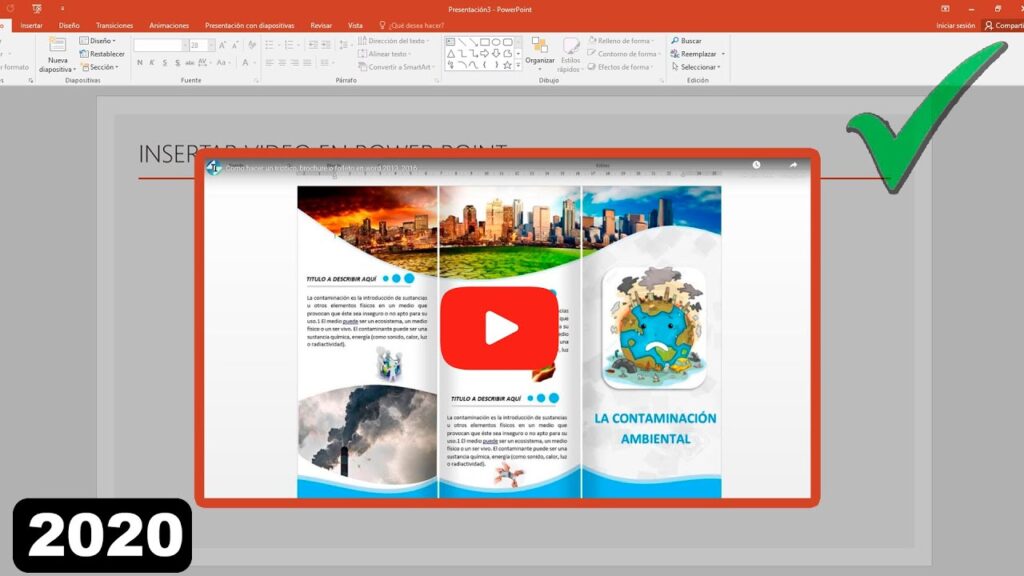
Las presentaciones de Power Point son una herramienta esencial para muchos ámbitos laborales y educativos. Desde la creación de diapositivas hasta la inclusión de gráficos y tablas, Power Point tiene características que pueden hacer que tu presentación sea más atractiva y efectiva. Una de esas características es la capacidad de incluir videos. En este artículo, aprenderás cómo insertar videos en Power Point desde tu PC de forma fácil.
Paso 1: Preparar el video
Antes de comenzar a insertar el video en Power Point, es importante que el video esté preparado. Si tienes el video en tu PC, asegúrate de que esté en un formato compatible con Power Point, como MP4 o WMV. Si el video no está en un formato compatible, puedes usar programas como VLC Media Player o HandBrake para convertirlo.
Paso 2: Insertar el video en Power Point
Una vez que tengas el video preparado, es hora de insertarlo en Power Point. Abre la presentación de Power Point y selecciona la diapositiva en la que deseas insertar el video. Luego, haz clic en la pestaña "Insertar" en la parte superior de la pantalla y selecciona "Video".
Insertar un video desde tu PC
Si el video está en tu PC, selecciona "Video en mi PC". Busca el archivo de video y selecciónalo. Power Point insertará el video en la diapositiva seleccionada.
Insertar un video desde una URL
Si el video está alojado en línea, selecciona "Video en línea". Copia y pega la URL del video en el cuadro de diálogo y haz clic en "Insertar". Power Point insertará la vista previa del video en la diapositiva seleccionada.
Paso 3: Personaliza tu video
Una vez que hayas insertado el video en la diapositiva, puedes personalizarlo según tus necesidades. Por ejemplo, puedes cambiar el tamaño y la posición del video en la diapositiva. También puedes agregar efectos de transición y animaciones al video para hacer que la presentación sea más atractiva.
Paso 4: Reproducir el video
Para reproducir el video en la presentación, simplemente haz clic en el botón de reproducción en la vista previa del video. El video se reproducirá en la diapositiva seleccionada.
Conclusión
Insertar videos en Power Point puede ser una forma efectiva de hacer que tu presentación sea más atractiva y emocionante. Siguiendo estos sencillos pasos, podrás insertar videos en tus presentaciones de Power Point de forma fácil y rápida. Recuerda que también puedes personalizar el video y agregar efectos para hacer que la presentación sea más impresionante.
Preguntas frecuentes
1. ¿Qué formatos de video son compatibles con Power Point?
Power Point es compatible con varios formatos de video, como MP4 y WMV. Si tienes un archivo de video en un formato diferente, puedes convertirlo con programas como VLC Media Player o HandBrake.
2. ¿Puedo insertar un video desde una URL en Power Point?
Sí, puedes insertar un video desde una URL en Power Point. Simplemente selecciona "Video en línea" en la pestaña "Insertar" y copia y pega la URL del video en el cuadro de diálogo.
3. ¿Puedo personalizar el video en Power Point?
Sí, puedes personalizar el video en Power Point. Puedes cambiar el tamaño y la posición del video en la diapositiva, así como agregar efectos de transición y animaciones.
4. ¿Cómo reproduzco el video en Power Point?
Para reproducir el video en Power Point, simplemente haz clic en el botón de reproducción en la vista previa del video. El video se reproducirá en la diapositiva seleccionada.
5. ¿Puedo agregar subtítulos a un video en Power Point?
Sí, puedes agregar subtítulos a un video en Power Point. Simplemente selecciona el video en la diapositiva y haz clic en la pestaña "Reproducción de video". Luego, selecciona "Subtítulos/CC" y agrega los subtítulos al video.
Deja una respuesta